In diesen Beitrag möchte ich ein paar kleine unsortierte Tipps sammeln, und zwischendurch ergänzen, die das Admin-Leben erleichtern können.
Wenn man sich nicht sicher ist, ob es sich bei seinem System um ein 32- oder 63 Bit System handelt:
getconf LONG_BIT
Möchte man eine Datei in die Home-Verzeichnisse aller User kopieren, kann man folgenden Befehl benutzen:
for dir in `getent passwd | egrep '^[^:]+:x:[0-9]{4,5}' | grep -v "^nobody" | cut -d: -f6` ;do cp test.txt $dir; done
Zum 1:1 kopieren eines Verzeichnisses:
cp -Rpd quellverzeichnis/ Zielverzeichnis/
(-R = Rekursiv, -p=preserve Attributs, -d kopiert Symlinks als Symlinks und nicht deren Inhalt)
Datei ohne Kommentare anzeigen lassen:
sudo grep "^[^#]" /etc/samba.conf
Das ^ ist in diesen Fall ein Verneinungszeichen.
Möchte man die Konfigurations-Datei dauerhaft ändern, geht man folgendermassen vor:
Konfigurationsdatei kopieren:
cp /etc/samba.conf /etc/samba.conf.bak
dann schreibt man die „neue“ Konfigurationsdatei:
sudo grep "^[^#]" /etc/samba.conf.bak > /etc/samba.conf
Eine Datei mit bestimmter Größe erstellen:
dd if=/dev/zero bs=1014 count=50 of=Datei
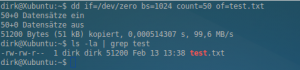
if=Inputfile
bs=Blocksize
count=Anzahl der Blöcke
of=Outputfile
In diesen Fall ist die Datei ca. 50 MB groß (1024 x 50)
Testen welches Programm ein speziellen Port benutzt (im Beipiel Port80):
netstat -tanp | grep 80
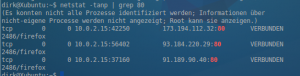
Alle Geräte im Netzwerk anpingen:
nmap -sP 192.168.0.0/24
Es kann sein, dass nmap vorher installiert werden muss.
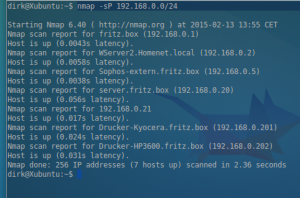
Zwei Dateien oder Ordner vergleichen (Konsole):
diff test.txt test2.txt
vimdiff test.txt test2.txt
Zwei Dateien oder Ordner vergleichen (X-Server erforderlich):
meld test.txt test2.txt
Nach Eingabe des Befehls in der Konsole, öffnet sich auf der grafischen Oberfläche folgendes Fenster:
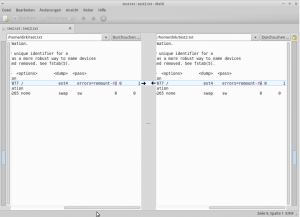
Welche Dienste sind gestartet?
service --status-all
oder direkt nach einen Dienst suchen:
ps -ax | grep Dienstname
Dateien per wget downloaden und direkt in handliche Stücke teilen
wget -O - http://servername.de/fettes_image | split -b 1GB -d
Die Datei fettes_image wird runtergeladen und direkt in mehreren Dateien von 1 gb gespeichert.
IP Binär anzeigen lassen:
echo 'obase=2;ibase=10;192;168;0;234'|bc
gibt folgendes aus:
11000000 10101000 0 11101010
Um die aktuelle IP in eine Datei zu schreiben kann der folgende Befehl verwendet werden:
ip addr show | grep -oP '\b(?:\d{1,3}\.){3}\d{1,3}\b' | grep -v '\.255$\|^127\.' > aktuelle-ip.txt
Bei mehreren Dateien einen Teil des Benutzernamens löschen oder ersetzen:
löschen:
for i in *.jpg; do b=`echo $i | sed "s/zu-entfernenderText/ /"`; mv "$i" "$b";doneersetzen:
for i in *.jpg; do b=`echo $i | sed "s/alter-Text/neuerText/"`; mv "$i" "$b";doneWenn man seinen Root-Benutzer unter Linux aktiviert hat, und dies umkehrn möchte kann man das mit dem folgenden Befehl tun:
sudo passwd -d rootSudo-Timeout verlängern:
Normalerweise speichert suda das Passwort 15 Minuten. Wenn einen das nicht reicht, kann man das Timeout verlängern, indem man in der /etc/sudors folgende Zeile hinzufügt:
Defaults timestamp_timeout=120Aber Vorsicht!
Diese Datei darf nicht manuell bearbeitet werden, bitte benutzt dazu visudo.
Beispiel:
export EDITOR=nano
visudoTo be continued…
Dieser Beitrag wird von mir immer wieder ergänzt. Wer einen Tipp beitragen möchte, kann das gerne als Kommentar tun, ich werde das dann aufnehmen.
Letzte Änderung: 23. 10. 2020